WSAPPX процесс вызывает высокую загрузку ЦП и диска? В этом посте я расскажу о том, что это такое и как это исправить несколькими способами.
В Windows 10 есть несколько полезных служб и процессов, которые работают в фоновом режиме и которые по умолчанию не должны влиять на оптимальную работу системы и ее компонентов.
Но с новыми обновлениями Windows 10 вы, возможно, видели процесс, называемый WSAPPX который является частью самой операционной системы и занимает много места на диске или процессоре.
Что WSAPPX?
Этот WSAPPX процесс связан с Магазином Windows и универсальной платформой Windows (UWP).
Таким образом, его основная задача связана с управлением, установкой, удалением и обновлением приложений из Магазина Windows. Итак, если вы не используете эти приложения, вы можете попробовать отключить их, чтобы повысить производительность.

Этот процесс обычно имеет три внутренние службы: Служба развертывания AppX. (AppXSVC)Служба клиентских лицензий (ClipSVC) и Служба Магазина Windows (WSService).
Все настольные приложения, которые вы запускаете в Windows, используют ресурсы ЦП и диска при установке, удалении или обновлении, и у каждого из них есть свой процесс. Но когда вы запускаете приложения Магазина Windows, они используют ЦП и диск через процесс WSAPPX, в частности через AppXSVC.
Эту службу нельзя отключить, так как она не запускается автоматически в фоновом режиме. Он становится активным только тогда, когда вы используете некоторые приложения Магазина Windows, и останавливается, когда вы закрываете эти приложения.
В этом посте я постараюсь помочь вам исправить ошибку высокой загрузки ЦП и диска WSAPPX в Windows 10.
Способ №1: Отключить Магазин Windows через групповые политики
Вы можете попробовать отключить Магазин Windows, чтобы исправить ошибку с помощью групповых политик. Этот метод работает только в Windows 10 Pro и Enterprise.
Примечание: Этот метод навсегда исправит ошибку высокой загрузки ЦП и диска в Windows 10, но отключит Магазин Windows. Если вы обычно используете эти приложения, попробуйте следующие способы.
Чтобы отключить Магазин Windows, выполните следующие действия:
- Откройте окно «Выполнить» с помощью сочетания клавиш: Победить + р
- В поле введите команду
gpedit.mscи нажмите Входить или ОК - Эта команда откроет Редактор локальной групповой политики
- Там нужно перейти по пути: Конфигурация компьютера > Административные шаблоны > Компоненты Windows > Магазин

- Оказавшись в папке Store, сделайте двойной щелчок по политике: Выключите приложение «Магазин».

- Наконец, вам нужно нажать на опцию Включено, затем нажмите на Применять и ХОРОШО чтобы сохранить изменения
Способ № 2: добавить виртуальную память
Если вы не хотите отключать Магазин Windows, вы можете попытаться исправить высокую загрузку ЦП и диска, добавив больше виртуальной памяти в Windows 10. Выполните следующие действия:
- Откройте системное окно с помощью сочетания клавиш: Победить + Пауза
- В левом боковом меню нажмите на строку Расширенные настройки системы
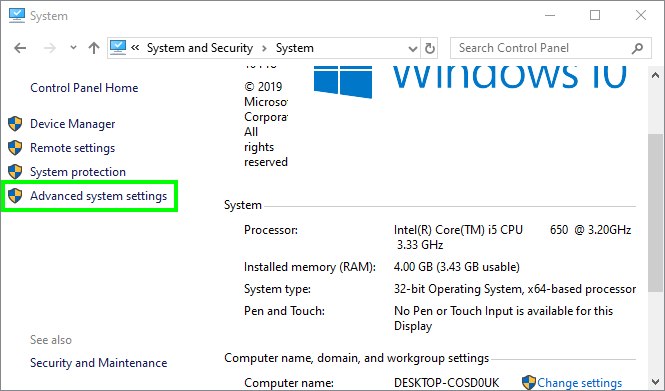
- Там нажмите на Настройки кнопка под Производительность раздел
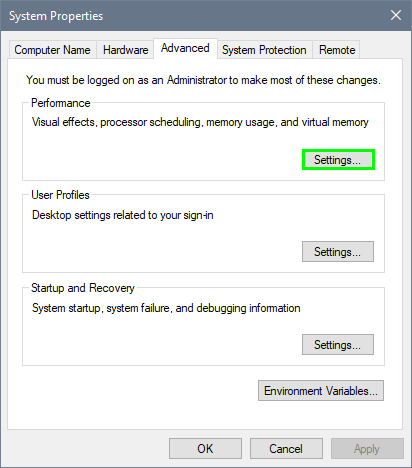
- Теперь перейдите к Передовой вкладку и там нажмите на кнопку Изменить под разделом «Виртуальная память»

- Снимите флажок Автоматически управлять размером файла подкачки для всех драйверов и нажмите на опцию Обычный размер

- На исходный размервам нужно установить объем, равный вашей оперативной памяти и в максимальный размер двойной.
Способ №3: сканирование на вирусы
Другой причиной высокой загрузки ЦП и диска процессом WSAPPX является наличие вредоносных программ или опасных вирусов, которые могут очень быстро атаковать компьютер.
Но, к счастью, этого можно избежать или улучшить с помощью антивируса, который имеет инструменты, способные автоматически и регулярно анализировать наличие вирусов на компьютере.
Для этого вы можете использовать различные антивирусные программы, которые бесплатно доступны в Интернете, или даже использовать то же интегрированное приложение, которое Windows 10 имеет для анализа этого типа опасности на компьютере, которое называется Безопасность Windows.
Чтобы запустить сканирование на вирусы с помощью системы безопасности Windows, выполните следующие действия.
- Дважды щелкните значок «Безопасность Windows», расположенный на панели задач.

- Оказавшись там, нажмите на раздел Защита от вирусов и угроз
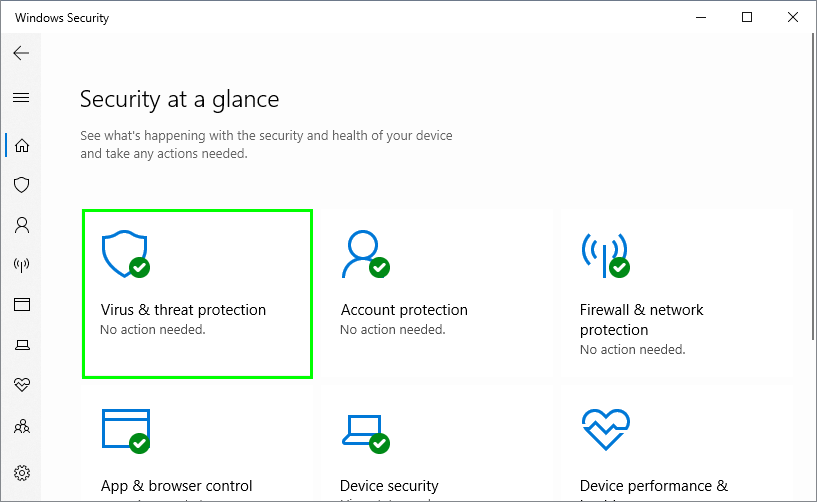
- Теперь, ниже Быстрое сканирование кнопка, нажмите на строку Параметры сканирования

- Прокрутите вниз и выберите вариант Полное сканирование и нажмите на кнопку Сканировать сейчас
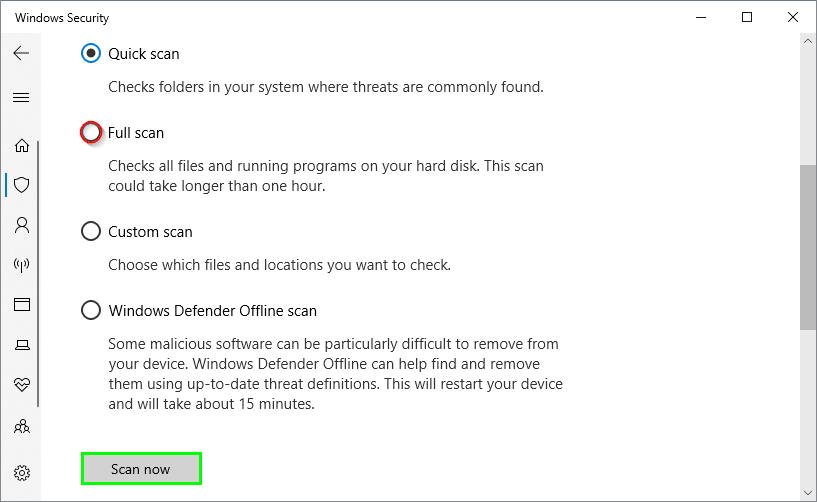
Безопасность Windows будет искать всю вашу систему на наличие вирусов, и если она что-то найдет, она предоставит вам процедуры, которые необходимо выполнить для противодействия указанным вредоносным программам, и таким образом вы сможете избежать чрезмерного использования в системе.
Способ № 4: восстановить файловую систему
Наконец, вы должны знать, что WSAPPX — это не единственная причина высокого потребления ресурсов в Windows 10, но помимо этого процесса есть и другие вещи, которые могут привести к внутреннему повреждению диска.
Та же операционная система предоставляет вам встроенный инструмент, обладающий достаточной емкостью и эффективностью для анализа жесткого диска. Вы можете использовать этот инструмент, чтобы предотвратить любые будущие проблемы и, кроме того, защитить вашу систему от любой ошибки, которая может повредить все ваши данные.
Чтобы проанализировать вашу систему и исправить ошибки, выполните следующие действия:
- Открой Стартовое меню и в поле введите слово
cmd - Щелкните правой кнопкой мыши первые результаты и выберите параметр Запустить от имени администратора
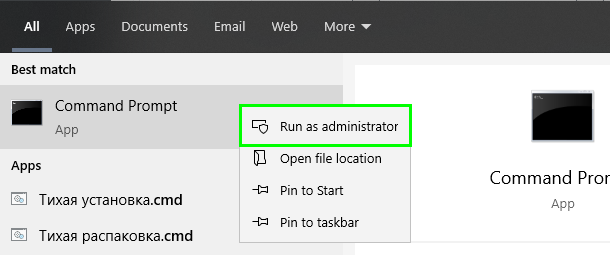
- Попав в командную строку, вам нужно скопировать и выполнить следующую команду: chkdsk /f /r
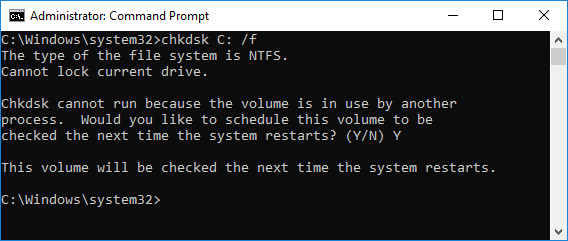
- После этого система перезагрузится и проведет тщательный, очень подробный анализ диска в поисках ошибок. Таким образом, система может быть оптимизирована в целом, возможно, устранена высокая загрузка ЦП и диска из-за WSAPPX процесс.
Подведение итогов: высокая загрузка ЦП и диска WSAPPX
Хотя это правда, многие процессы являются частью одной и той же операционной системы, и по логике каждый из них выполняет свою особую и уникальную роль, которая позволяет предоставить вам полезные функции, повышающие производительность компьютера.
Но иногда эти процессы могут влиять на производительность вашей системы и потреблять все имеющиеся в ней ресурсы. В этом посте я пытаюсь помочь решить эту проблему простыми методами.
Я надеюсь, что этот урок поможет вам, если у вас есть какие-либо вопросы по этому поводу, дайте мне знать в разделе комментариев.
